标签:编写 data 服务 开始 http zip 没有 计划 com
JMeter压力测试
官网:https://jmeter.apache.org
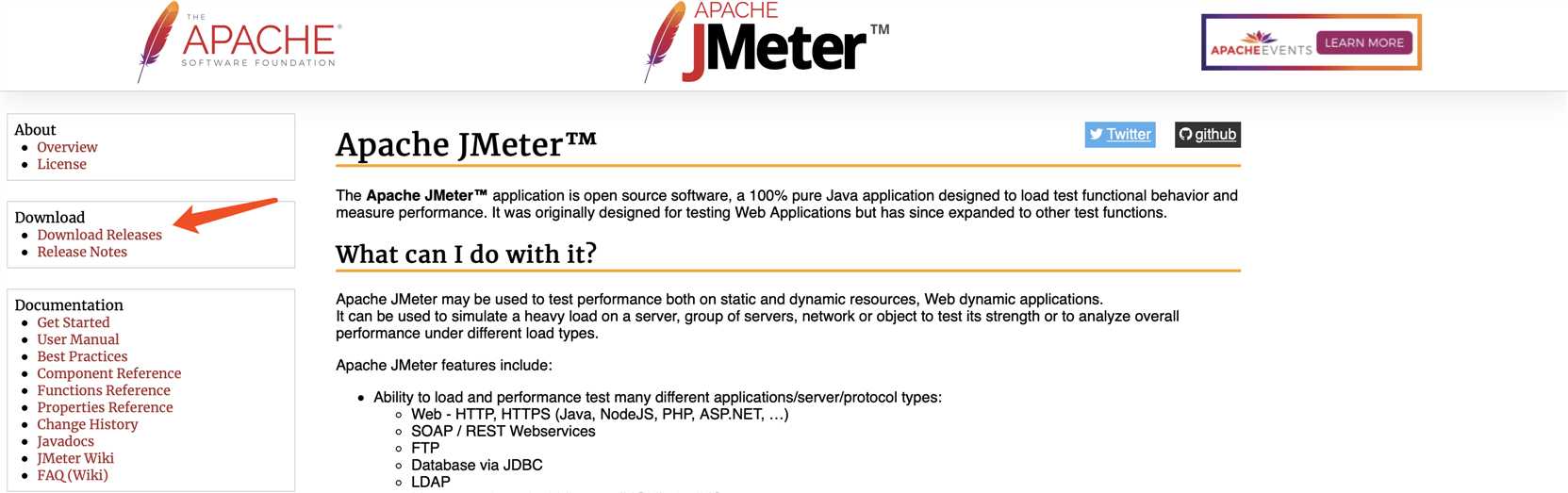
最新款的jmeter需要java8的支持,所以请自行安装jdk8。这里就不啰嗦了。
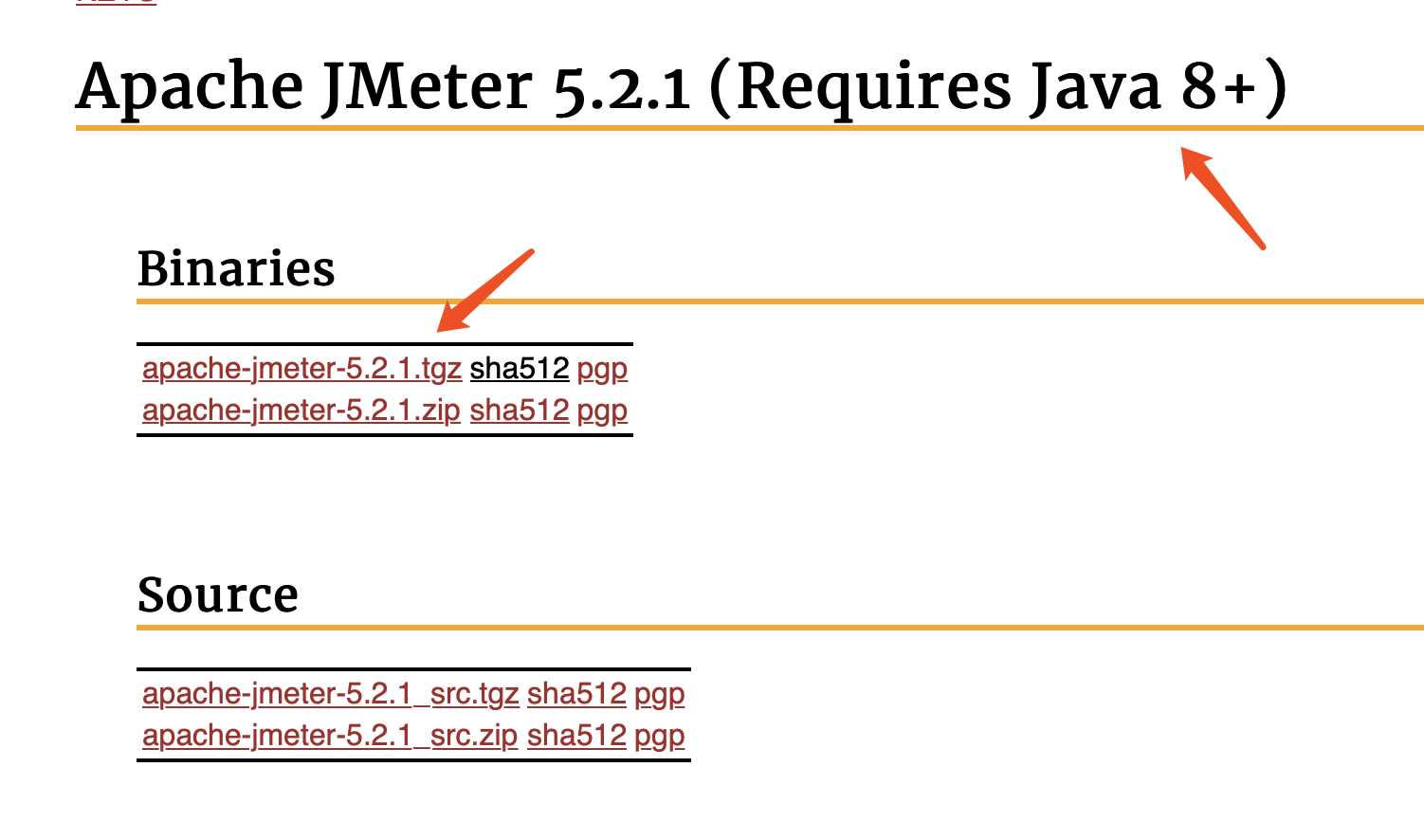
可以根据自己的系统下载zip或者是tgz格式的包。下载后就解压出来,找到bin目录,它的启动和配置文件都在这个目录
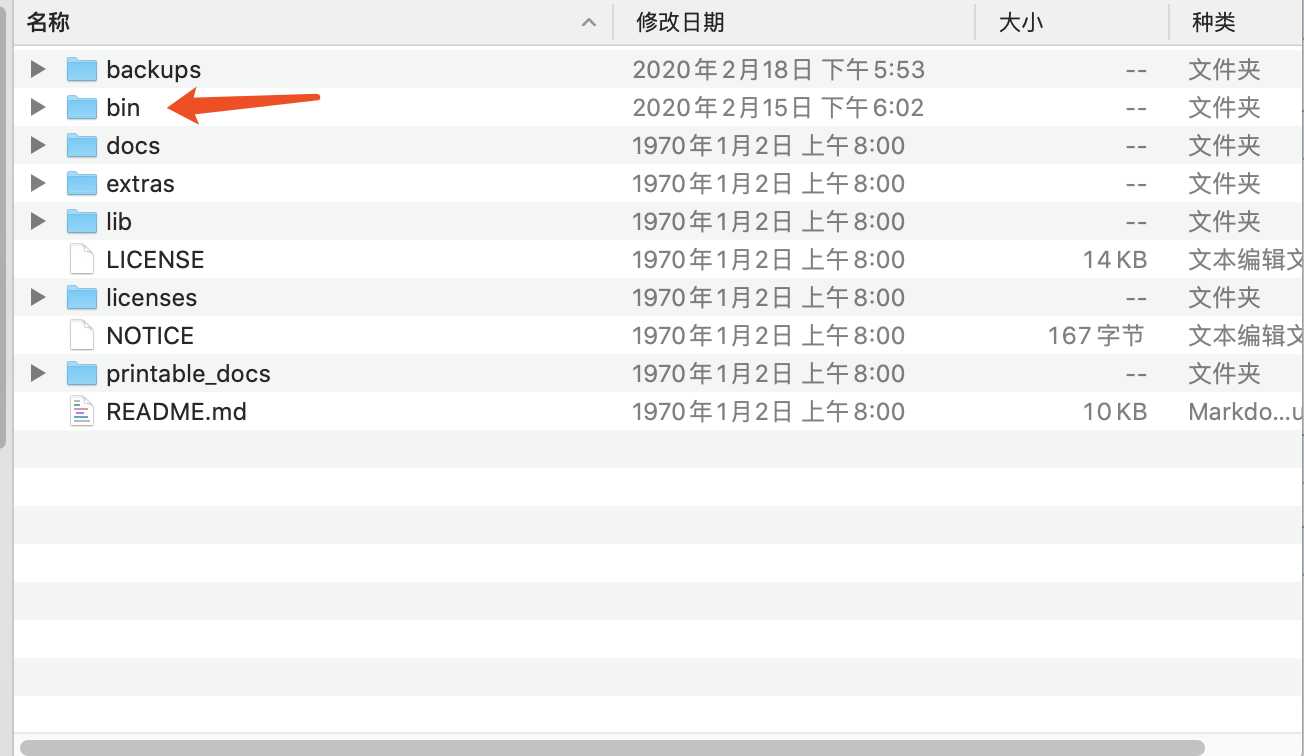
进入之后,只需要双击适合自己系统的启动文件,就可以运行jmeter,是不是很简单。(前提是你要装好jdk8,可以用命令 java -version 来看一下有没有安装好)
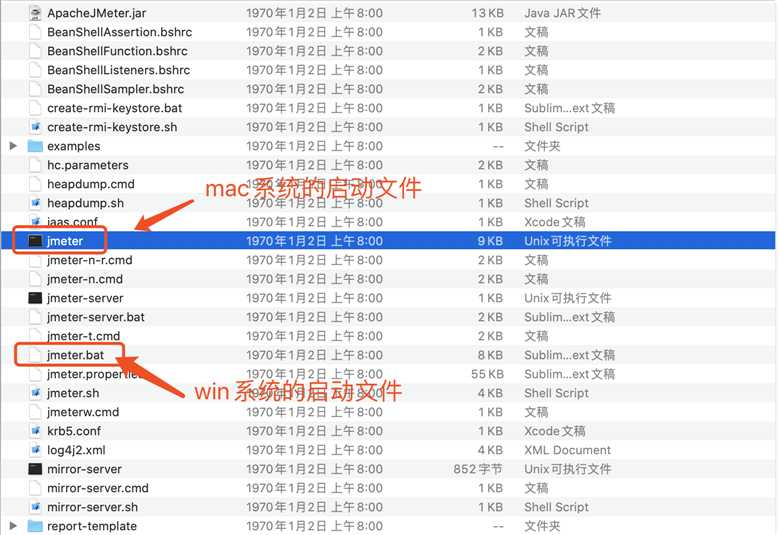

这个Test Plan就是你的测试计划,可以理解为根目录,然后在里面创建测试的具体内容。
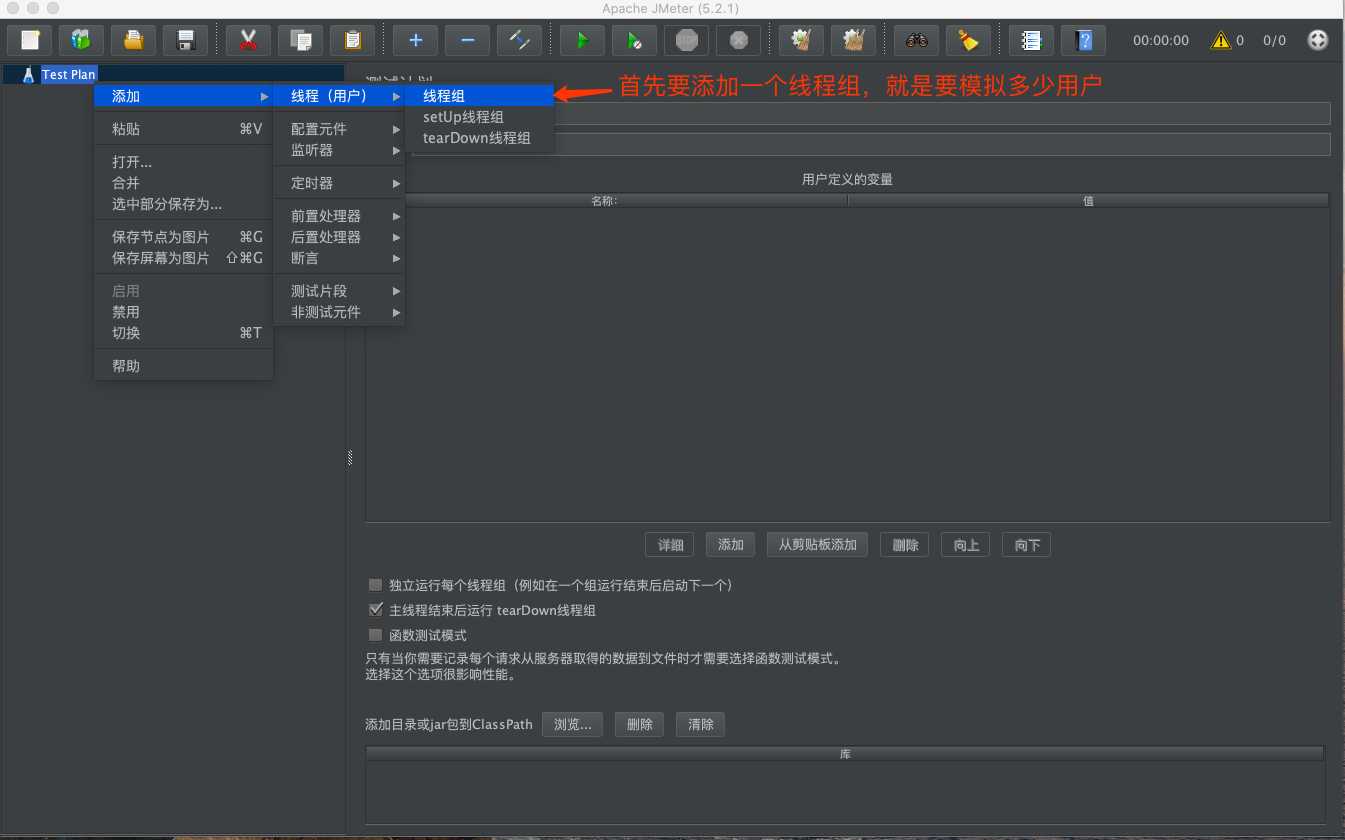
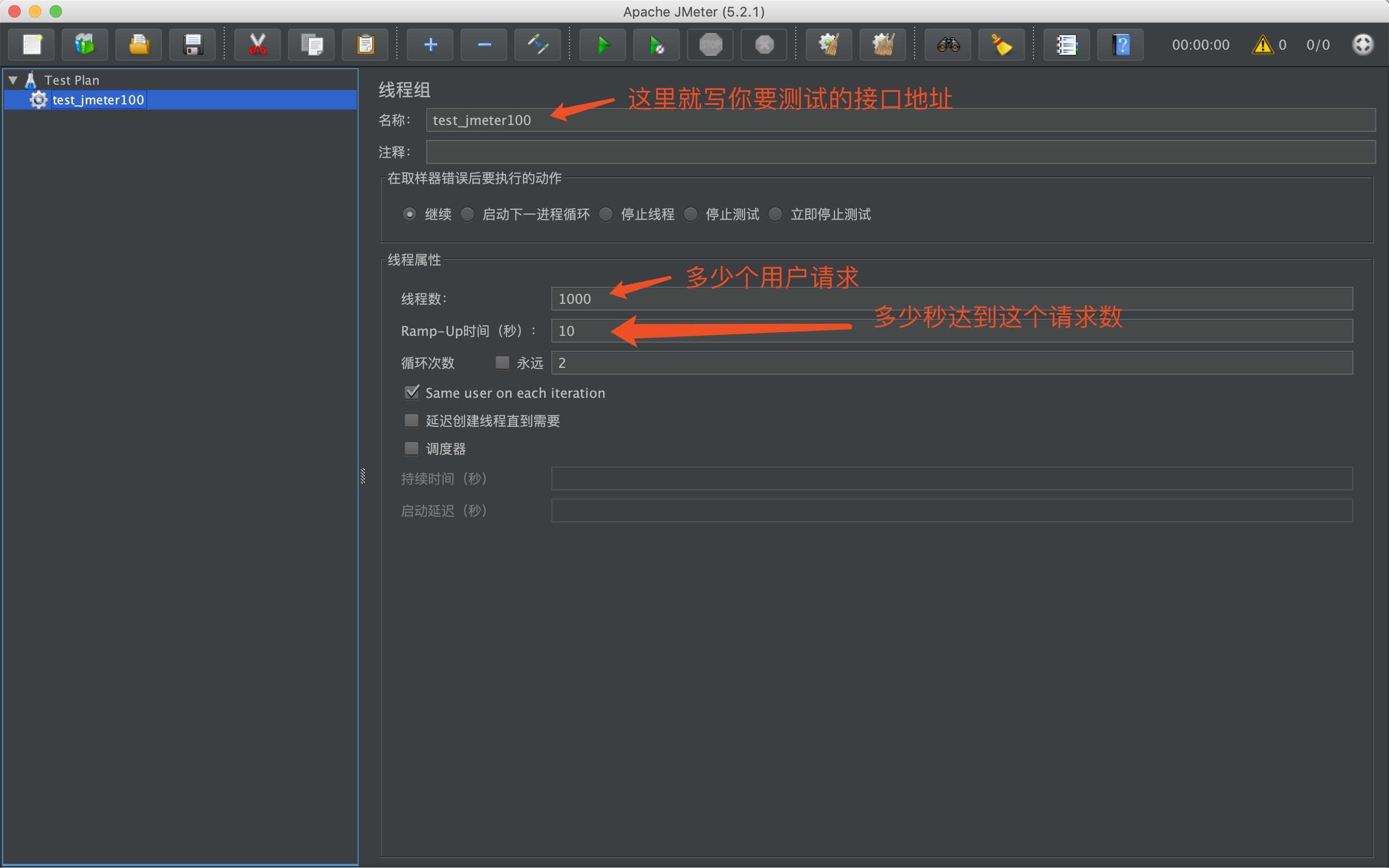
具体解释:
1、添加->threads->线程组(控制总体并发)
线程数:虚拟用户数。一个虚拟用户占用一个进程或线程
准备时长(Ramp-Up Period(in seconds)):全部线程启动的时长,比如100个线程,20秒,则表示20秒内100个线程都要启动完成,每秒启动5个线程
循环次数:每个线程发送的次数,假如值为5,100个线程,则会发送500次请求,可以勾选永远循环
这样你的并发请求数量和时间就弄好了,下面就要添加你要请求的接口地址啦!
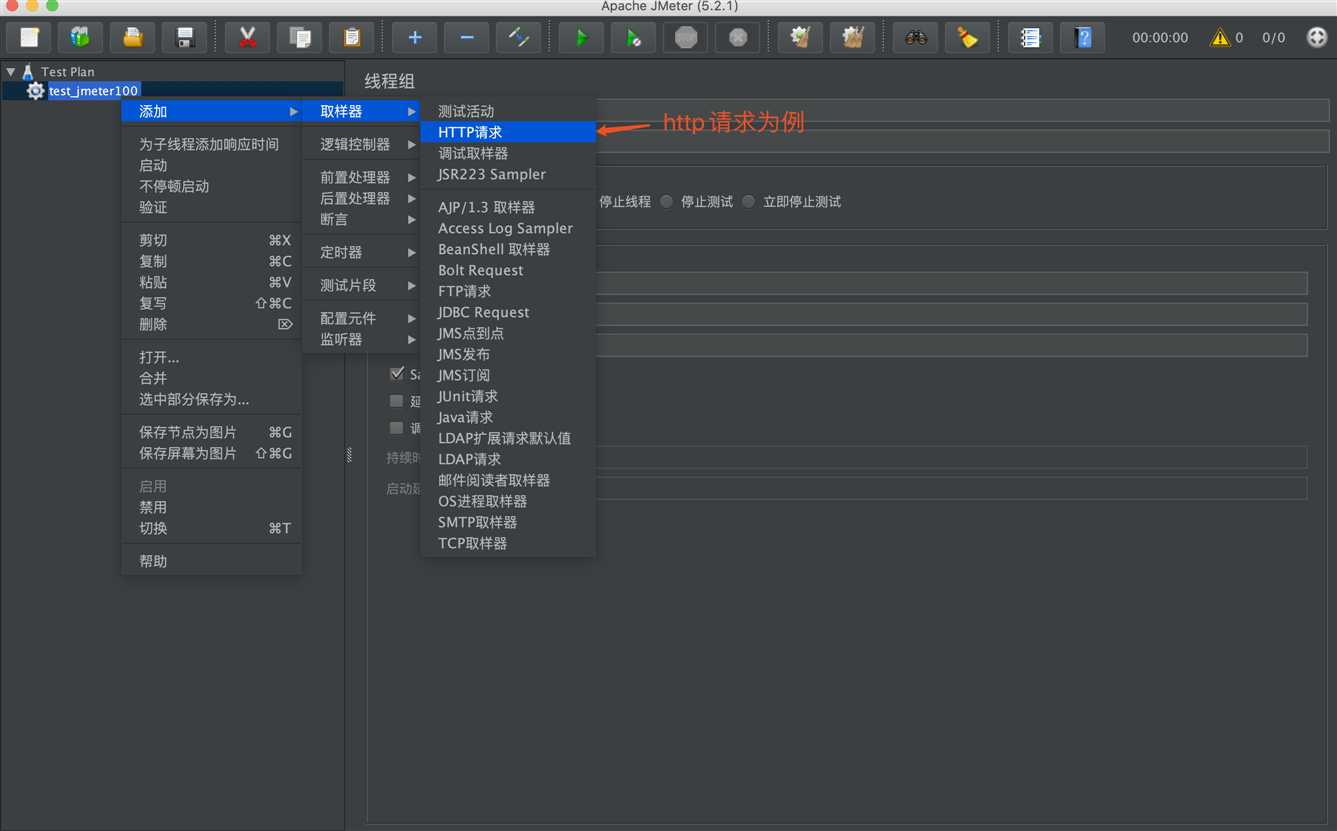
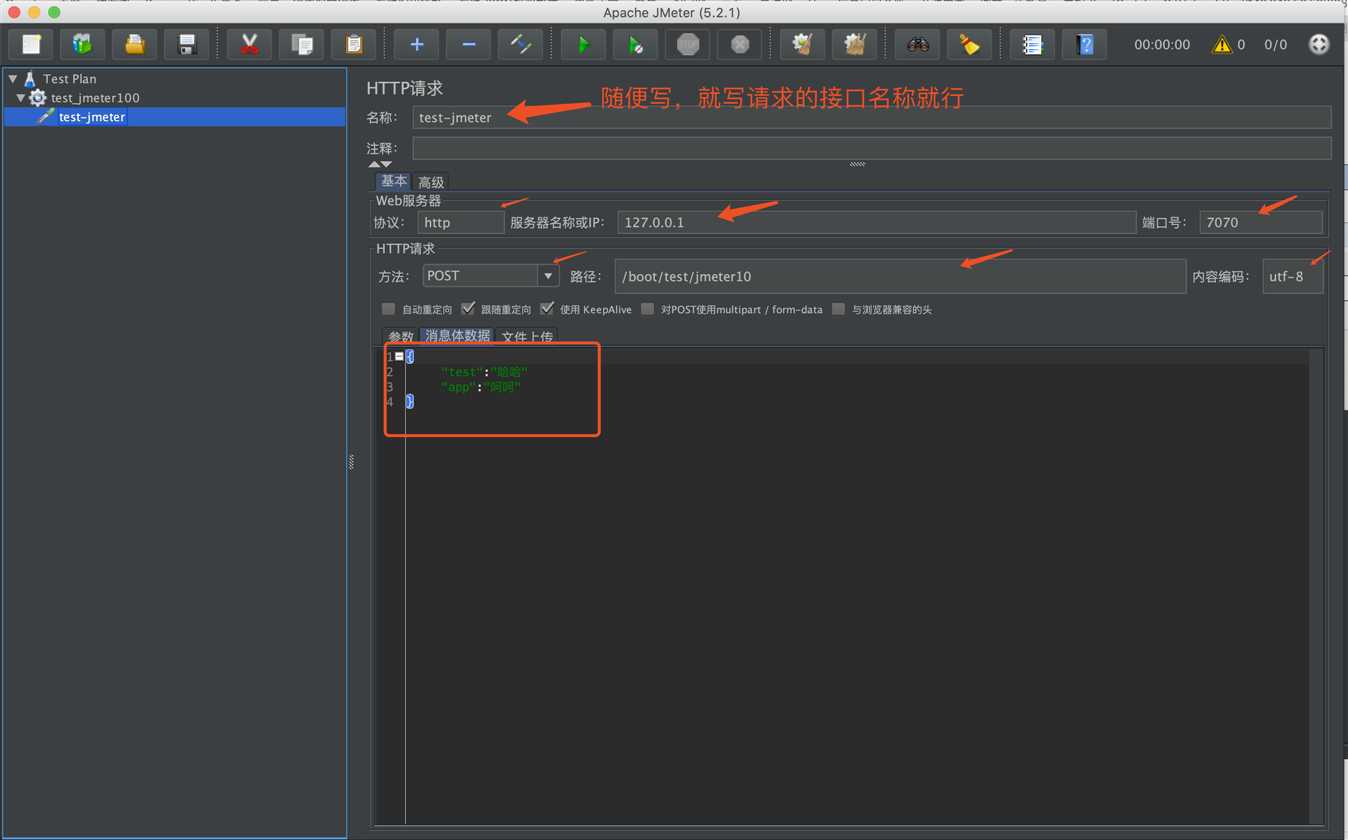
按照上图把你请求接口的信息填写上就可以了。
具体解释:
线程组->添加-> Sampler(采样器) -> Http (一个线程组下面可以增加几个Sampler)
名称:采样器名称
注释:对这个采样器的描述
web服务器:
默认协议是http
默认端口是80
服务器名称或IP :请求的目标服务器名称或IP地址
路径:服务器URL
Use multipart/from-data for HTTP POST :当发送POST请求时,使用Use multipart/from-data方法发送,默认不选中。
然后就要添加请求后的结果查看树了,就是展示你请求是否成功。
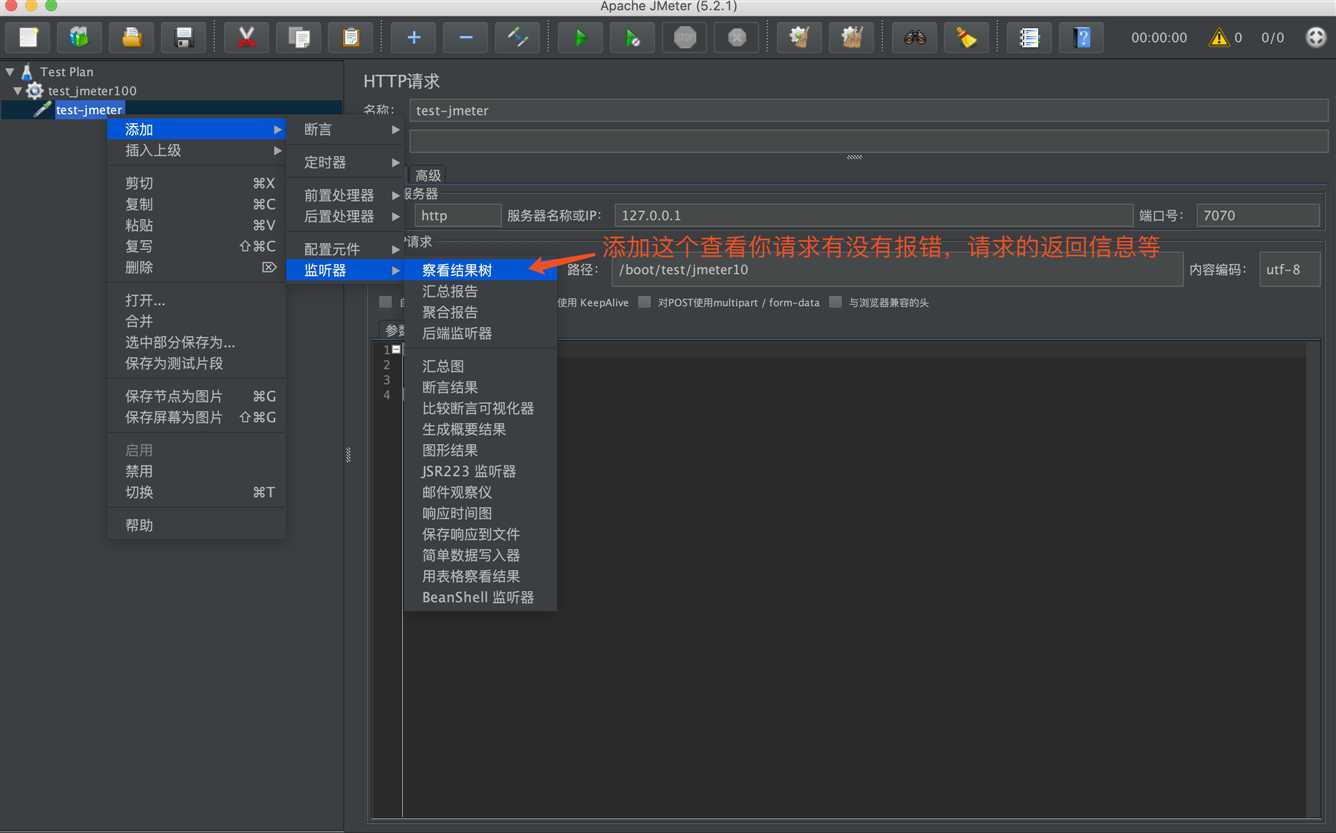
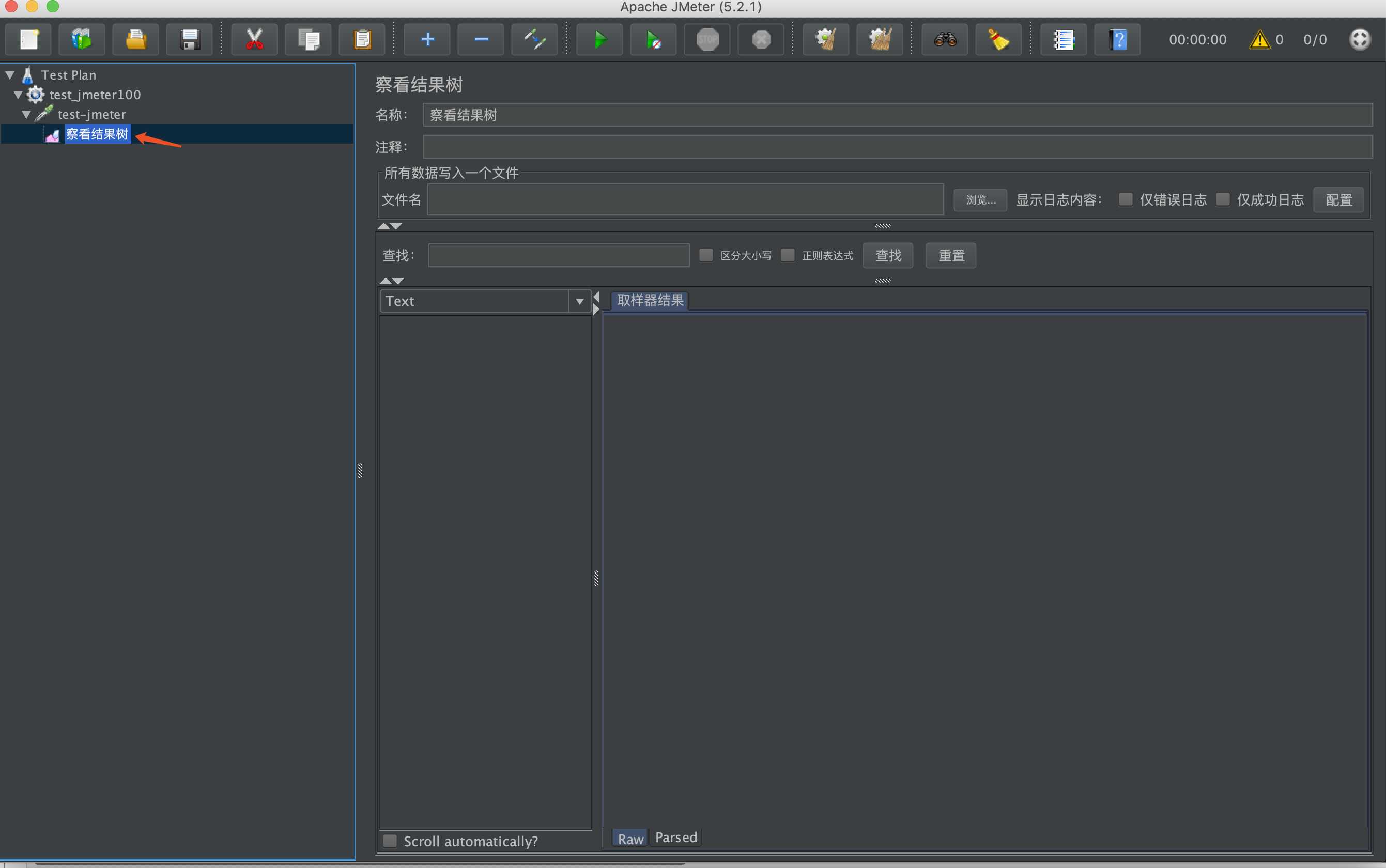
上图什么都不用写。然后就是要添加请求汇总的数据,比如最重要的你这个接口的并发数是多少啊!
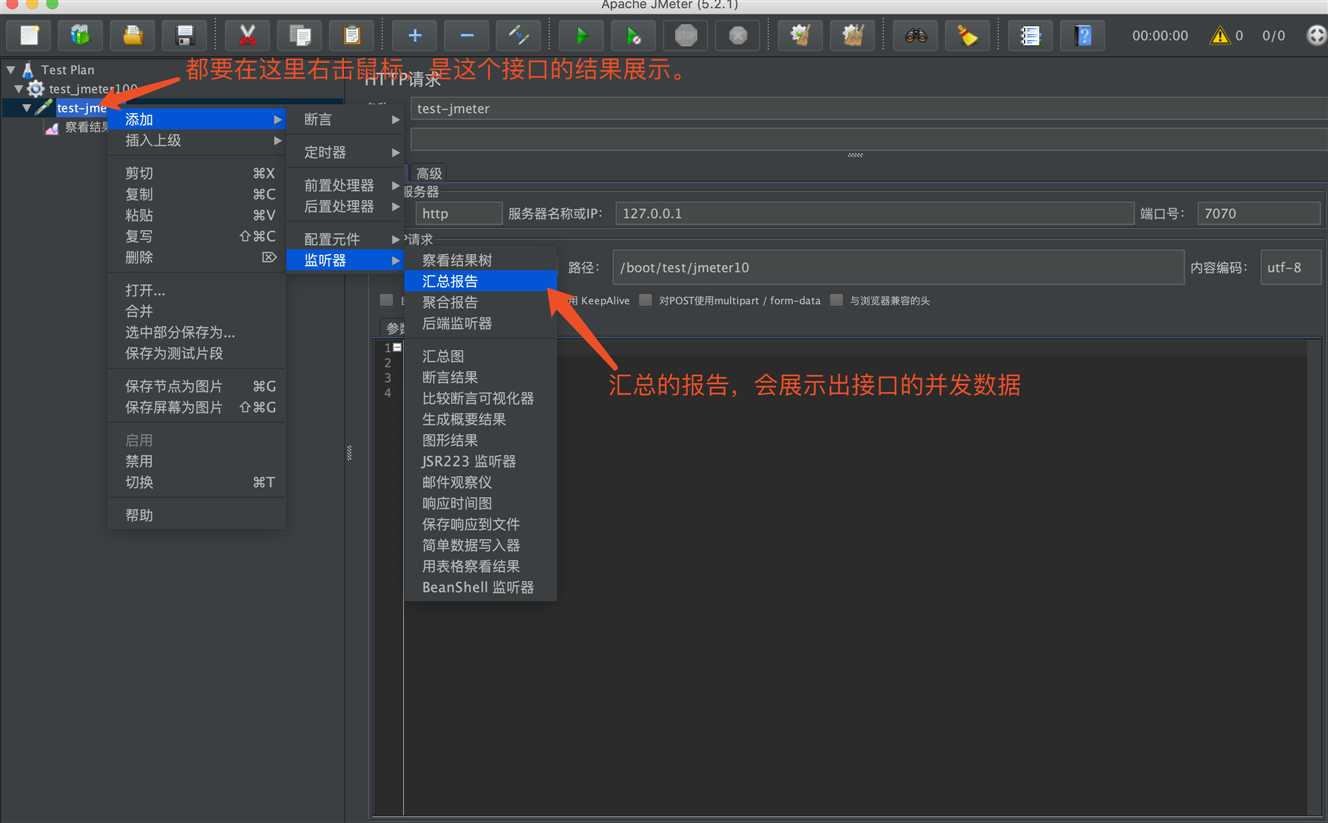
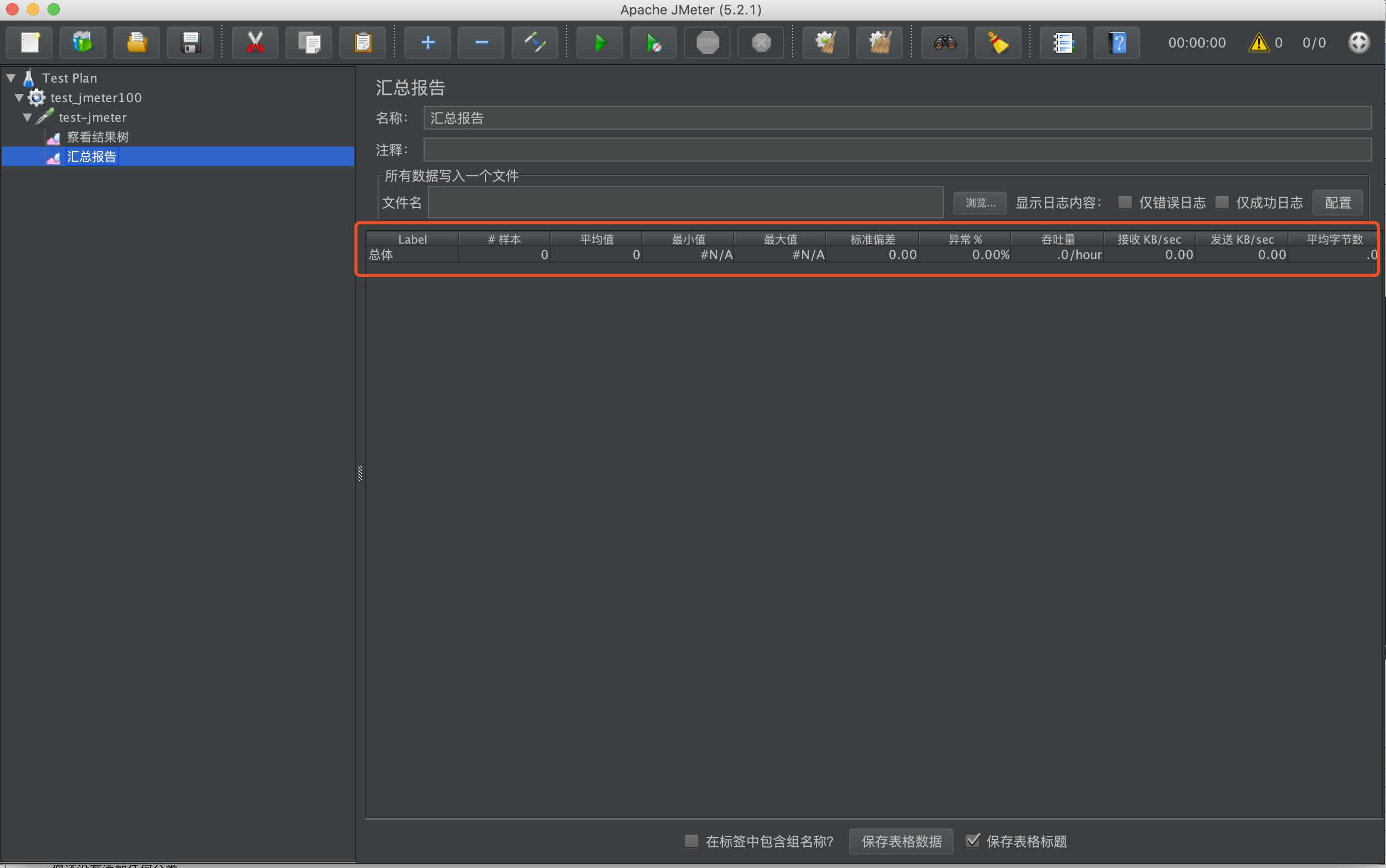
中文解释的都很详细了,这里就不赘述了。然后就可以点击启动按钮,它就开始压测啦,就是这么简单。
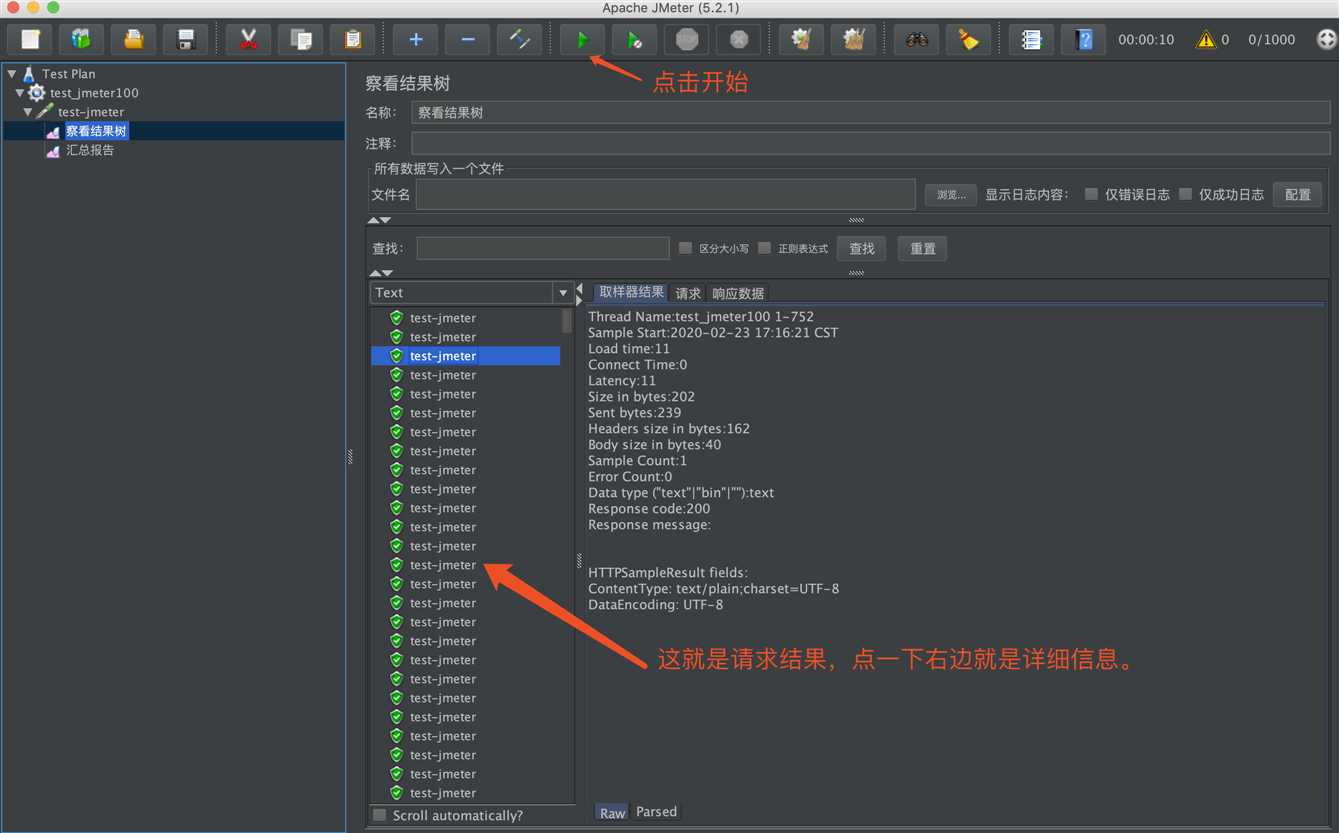
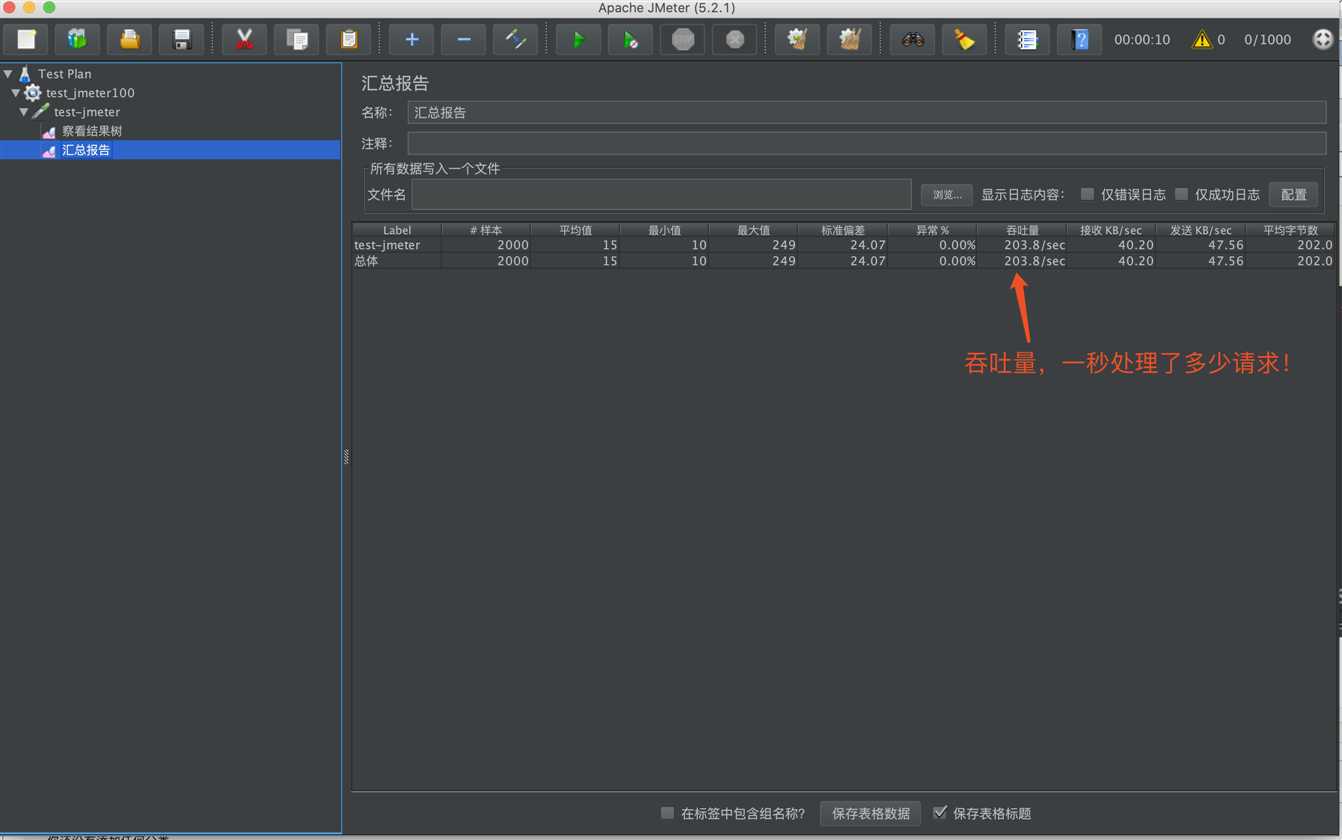
然后就是你自己调节并发数和准备时长,看看你的接口能支撑多大的并发,等着吞吐量上不去了,就说明到达瓶颈了。
这就是最基本的压力测试计划的编写和执行,可以简单测一下自己写的接口。详细的复杂请求后续会有补充,还有分布式压测等!
敬请期待!
JMeter压力测试,http请求压测,5分钟让你学会如何压测接口!
标签:编写 data 服务 开始 http zip 没有 计划 com
原文地址:https://www.cnblogs.com/qunzq/p/12350406.html